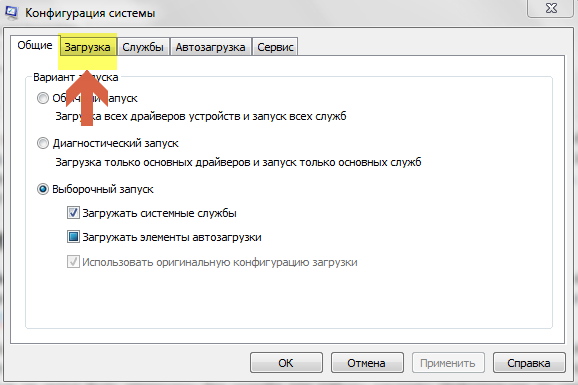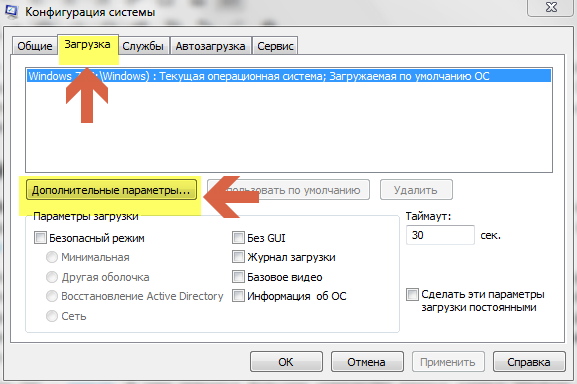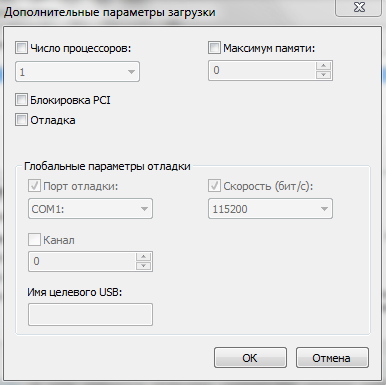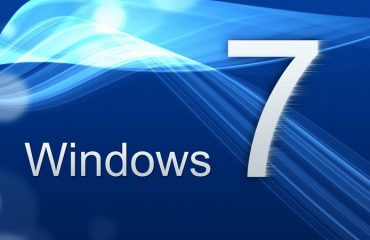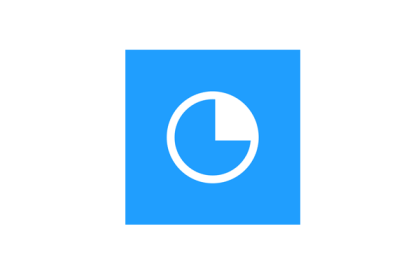 [vc_column_text width=»1/1″ el_position=»first last»]
[vc_column_text width=»1/1″ el_position=»first last»]
Если на вашем компьютере установлена Windows 7 и время ее загрузки вас не устраивает, вы можете попробовать уменьшить его до 20 секунд. Данная версия ОС поддерживает использование многоядерных процессоров.
Система начинает применять существующие ресурсы только по завершении загрузки. Необходимо изменить параметры, чтобы уменьшить время загрузки системы.
Как уменьшить время загрузки
Для этого открываем меню Выполнить (клавиши Windows+R) и вводим команду msconfig.
Во всплывшем окне находим через вкладку Загрузка и идем в Дополнительные параметры.
Затем указываем самое большое значение в Число процессоров. Перезагружаем ПК.
Система Windows 7 Ultimate поддерживает различное оборудование, ввиду этого утилиты по его обеспечению загружаются вместе со всей ОС. Вы можете выключить ненужные утилиты, зайдя во вкладку Конфигурация системы. Отключать сразу все службы не надо, некоторые не могут быть отключены без ущерба для работы системы. Информацию по удалению служб легко найти в Интернете. С той же целью, нужно отключить ненужные утилиты во вкладке Автозагрузка. После этого компьютер необходимо перезагрузить.
Еще одно проблемное место ОС – реестр. В нем хранится большое количество важных данных Windows 7 — 10. Работоспособность системы зависит от того, как быстро она может найти нужную информацию в реестре. Деинсталляторы утилит могут оставлять записи в реестре о проделанных действиях. Такие файлы не нужны системе, поэтому нужно стараться их удалять. Для этого подойдут такие программы, как CCleaner, Red Organizer и другие.
Кроме этого, реестр Windows все время подвергается выполнению процесса фрагментации. Рекомендуется периодически осуществлять дефрагментацию указанного списка. Утилиты, описанные выше, отлично подойдут для этого. При этом не забывайте создавать точки восстановления системы, чтобы в случае сбоев в работе быстро восстановить windows.
Оценка скорости загрузки ОС
Для того, чтобы замерять с какой скоростью загружается система (time download windows 7), можно воспользоваться специальной программой Restart-Time. После установки утилиты произойдет перезагрузка ОС. Далее вы увидите в появившемся окне время в секундах, которое потребовалось системе, чтобы загрузиться.
[/vc_column_text] [vc_column width=»1/2″ el_position=»first»] [vc_text_separator title=»Ремонт ПК и ноутбуков» title_align=»separator_align_center» width=»1/1″ el_position=»first last»] [vc_cta_button title=»когда не работают наушники в ноутбуке» href=»https://windows-9.net/ne-rabotayut-naushniki-na-noutbuke-windows.html» color=»wpb_button» size=»btn-large» icon=»wpb_chart_pie» target=»_self» position=»cta_align_bottom» width=»1/1″ el_position=»first last»] [vc_cta_button title=»самому почистить клавиатуру ноутбука» href=»https://windows-9.net/clean-notebook-keyboard.html» color=»wpb_button» size=»btn-large» icon=»wpb_balloon» target=»_self» position=»cta_align_bottom» width=»1/1″ el_position=»first last»] [/vc_column] [vc_column width=»1/2″ el_position=»last»] [vc_text_separator title=»Компьютерная помощь» title_align=»separator_align_center» width=»1/1″ el_position=»first last»] [vc_cta_button title=»удалить баннер, блокирующий windows» href=»https://windows-9.net/delete-banner-blocking-windows.html» color=»wpb_button» size=»btn-large» icon=»wpb_chart» target=»_self» position=»cta_align_bottom» width=»1/1″ el_position=»first last»] [vc_cta_button title=»как очистить экран монитора ноутбука» href=»https://windows-9.net/clean-notebook-screen.html» color=»wpb_button» size=»btn-large» icon=»wpb_binocular» target=»_self» position=»cta_align_bottom» width=»1/1″ el_position=»first last»] [/vc_column]